
Sadržaj:
- Autor John Day [email protected].
- Public 2024-01-30 09:31.
- Zadnja promjena 2025-01-23 14:47.


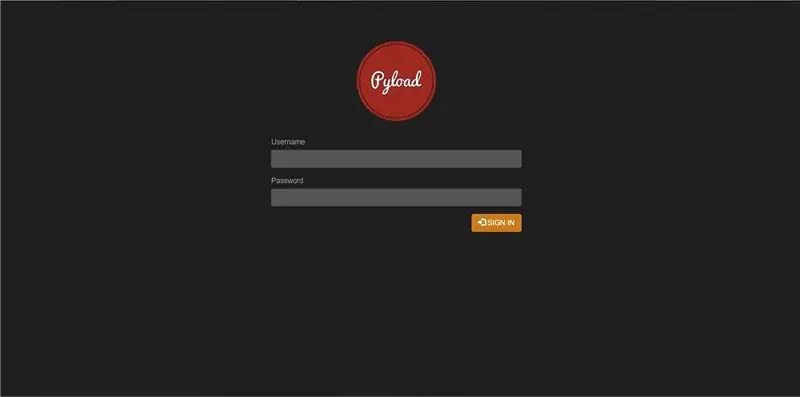
Često vam se događa da preuzimate velike datoteke kao što su filmovi, torrenti, tečajevi, TV serije itd., Pa ste na pravom mjestu. U ovom Instructableu pretvorili bismo našu nulu Raspberry Pi u stroj za preuzimanje. Na koje se može preuzeti bilo što u rasponu od hostera jednim klikom, Youtube videa, igara, torrentova, svega što je dostupno na internetu.
Najbolji dio je što možemo pokrenuti Raspberry Pi zero 24/7, pa čak i zakazati preuzimanja prema potrebi. Budući da Pi radi samo na 5V, možemo ga čak i napajati na power bank -u, čime se osigurava da naša preuzimanja nikada ne prestaju.
Sva ova čarolija je moguća zbog ovog moćnog softvera zvanog Pyload, i da, dobro ste pogodili da se temelji na Pythonu. Pyload podržava više protokola kao što su HTTP, FTP i tako dalje. Ima lijepo čisto web sučelje. Pyload ima i vlastite mobilne klijente za Android i iOS. To omogućuje jednostavno praćenje i upravljanje preuzimanjima.
Pribor:
Dakle, za hardver nam je potreban Raspberry Pi (očito), koristim Pi zero w, budući da je najjeftiniji, ali ova metoda se može izvesti pomoću bilo kojeg malina pi. Također nam je potrebno 5V MicroUSB napajanje, uobičajeni punjač telefona će odraditi posao, a za pohranu nam je potrebna mikro SD kartica. Ovdje koristim SD karticu od 8 GB, možda biste htjeli odabrati karticu većeg kapaciteta ako namjeravate pohraniti preuzete datoteke na SD karticu ili možete priključiti i USB flash pogon za spremanje preuzetih medija. Sve je to osobni izbor.
Korak 1: Instaliranje Raspbiana
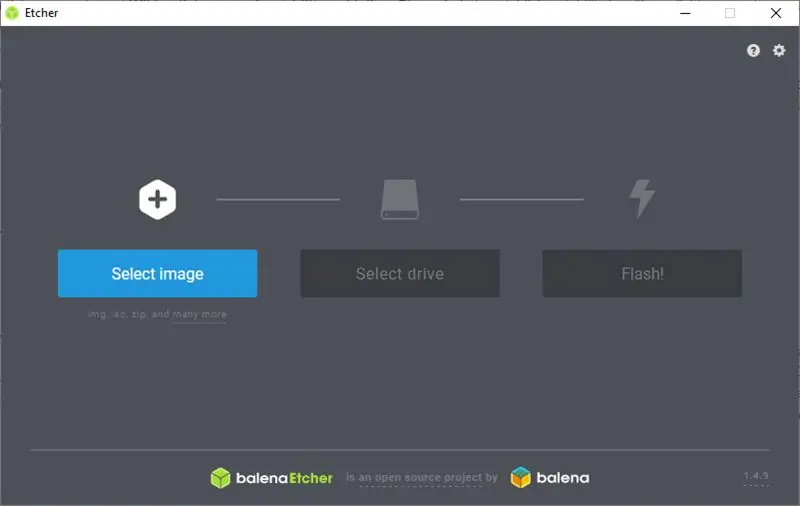
Sada preuzmite najnoviji Raspbian lite i prenesite ga na mikro SD karticu. U tu svrhu volim koristiti besplatni alat pod nazivom Etcher.
Budući da idemo na bezglavo postavljanje, moramo napraviti neke dodatne postavke. Za to moramo dodati dvije datoteke na particiju za pokretanje SD kartice. Oni su wpa_supplicant.conf i ssh, priložio sam vam ove datoteke za vas jednostavno ih kopirajte i zalijepite na particiju za pokretanje. Također ne zaboravite ažurirati datoteku wpa_supplicant.conf svojim korisničkim imenom i lozinkom za WiFi.
Izvadite karticu sa svog računala i umetnite je u Raspberry Pi, uključite napajanje i pričekajte da se poveže s vašom WiFi mrežom. Sada za pristup PI -u pomoću SSH -a moramo pronaći IP adresu vašeg uređaja. IP adresu možete pronaći pomoću alata poput Angry-ip-skenera ili jednostavno potražite DNS klijente vašeg usmjerivača.
Konačno, SSH u vaš uređaj, ovdje koristim Putty.
Zadana prijava je pi, a lozinka malina. Toplo vam predlažem da promijenite zadanu lozinku
Korak 2: Instaliranje Pyload -a za Raspberry Pi
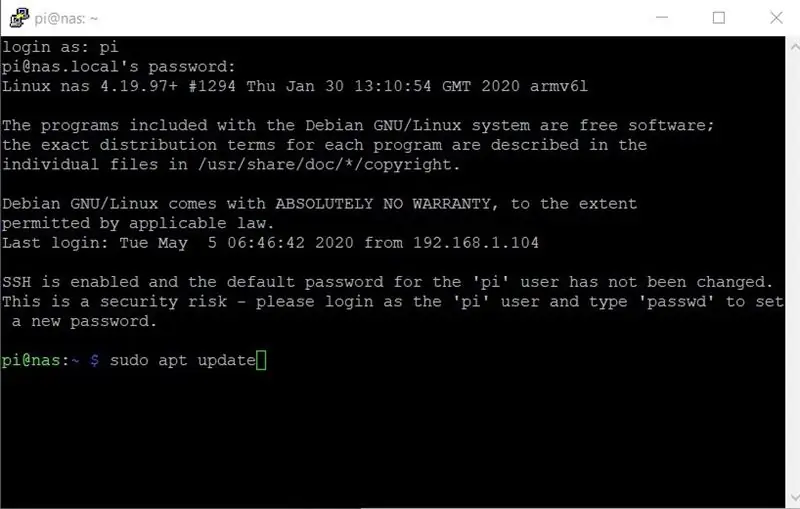
Sada instalirajmo Pyload. Što je jednostavno pitanje kopiranja i lijepljenja sljedećih naredbi.
Prvo stvorimo novog korisnika sustava za pokretanje Pyload -a
sudo adduser -sustav pyload
Dodajte sljedeća dva retka na svoj /etc/apt/sources.list:
deb https://mirrordirector.raspbian.org/raspbian/ jessie glavni doprinos neslobodan rpi
deb-src https://mirrordirector.raspbian.org/raspbian/ jessie glavni doprinos neslobodan rpi
Ažurirajte popis paketa i instalirajte ovisnosti koje su potrebne PyLoad -u:
sudo apt-get ažuriranje
sudo apt-get -y install git liblept4 python python-crypto python-pycurl python-imaging tesseract-ocr zip unzip python-openssl libmozjs-24-bin sudo apt-get -y build-dep rar unrar-nonfree sudo apt-get source -b unrar -neslobodan sudo dpkg -i unrar _*_ armhf.deb sudo rm -rf unrar-*
cd /usr /bin
ln -s js24 js
Preuzmite trenutnu verziju PyLoada:
cd /opt
klon sudo git https://github.com/pyload/pyload.git cd pyload
Sada možete pokrenuti PyLoad, po prvi put će započeti s izbornikom osnovne konfiguracije.
sudo -u pyload python pyLoadCore.py
Ako sve radi kako se očekuje, možete stvoriti sistemsku datoteku usluge kako biste pokrenuli PyLoad kad se malina pi podigne.
[Jedinica]
Opis = Python Downloader After = network.target [Service] User = pyload ExecStart =/usr/bin/python /opt/pyload/pyLoadCore.py [Install] WantedBy = multi-user.target
Zatim aktivirajte ovu uslugu
sudo systemctl omogućiti pyload.service
Sada možete otvoriti web sučelje i provjeriti radi li ispravno
Korak 3: Postavljanje Samba poslužitelja za pristup našim datotekama
Samba je jedno od najjednostavnijih za postavljanje i konfiguriranje poslužitelja datoteka, što ga čini jednim od najboljih rješenja za postavljanje NAS -a. Korištenjem Sambe na našem Raspberry Pi -u možemo jednostavno dijeliti direktorije na način da im se može pristupiti s bilo kojeg uređaja na istoj mreži.
Preuzmite i instalirajte potrebne samba pakete
sudo apt-get install samba samba-common-bin
Omogućimo stvaranje mape u koju ćemo pohraniti sva svoja preuzimanja
mkdir/home/pi/preuzimanja
Sada moramo postaviti "smb.conf" konfiguracijsku datoteku za dijeljenje ove mape pomoću samba poslužitelja.
sudo nano /etc/samba/smb.conf
Idite do dna ove datoteke pomoću tipki sa strelicama i kopirajte i zalijepite ovo
[Preuzimanja]
put =/home/pi/downloads writeable = Da stvoriti masku = 0777 masku direktorija = 0777 javno = ne
Zatim pokrenite sljedeću naredbu za postavljanje lozinke za samba poslužitelj
sudo smbpasswd -a pi
Na kraju ponovno pokrenite samba poslužitelj, sudo systemctl ponovno pokretanje smbd
Korak 4: Dodavanje OLED zaslona
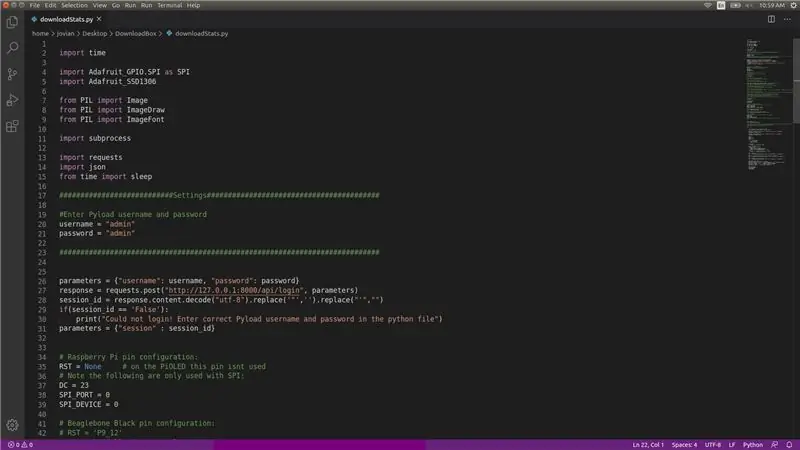

Ono što smo do sada učinili prilično je korisno postavljanje, ali napravio sam dodatni korak i dodao OLED zaslon.
Ne volim vas, ali imam tu čudnu naviku da često provjeravam napredak preuzimanja. Stoga sam dodao ovaj prikaz.
Zaslon prikazuje sljedeće parametre.
- Naziv WiFi mreže Pi je povezan
- Brzina skidanja
- Preuzmite status napretka
- Korištenje diska
- IP adresa
Koristio sam SSD1306 OLED zaslon koji koristi i2c protokol za komunikaciju s Pi. Pronašao sam ovaj vodič koji objašnjava kako postaviti ovaj zaslon.
Kada završite s postavljanjem, preuzmite i pokrenite ovaj Python kod
git klon
cd downloadBox/ sudo chmod +x downloadStats.py sudo python3 downloadStats.py
Promijenite korisničko ime i lozinku za Pyload u datoteci downloadStats.py u slučaju da ste promijenili zadanu vrijednost.
Zaslon bi sada trebao prikazati trenutnu statistiku Raspberry Pi. Ako stvari rade prema očekivanjima, možemo stvoriti uslugu za automatsko pokretanje ove python skripte kada se Pi podigne.
Najprije stvorite datoteku usluge
sudo nano /etc/systemd/system/downloadStats.service
Zatim dodajte ove redove
[Jedinica]
Opis = Python Downloader Display After = network.target [usluga] Korisnik = pi ExecStart =/usr/bin/python3 /home/pi/downloadBox/downloadStats.py [Instaliraj] WantedBy = multi-user.target
Aktivirajte uslugu pomoću sljedeće naredbe:
sudo systemctl omogućiti downloadStats.service
Preporučeni:
Džepni sat "uradi sam": 9 koraka

Uradi sam džepni sat: U ovom užurbanom svijetu praćenje vremena potrebno je za bolje performanse i biti hobist zašto ne biste napravili uređaj za praćenje vremena. Zahvaljujući tehnologiji postoje uređaji koji se zovu 'sat' ali! zadovoljstvo kad radite sami
Uradi sam Ambilight s Raspberry Pi i bez Arduina! Radi na bilo kojem HDMI izvoru: 17 koraka (sa slikama)

Uradi sam Ambilight s Raspberry Pi i bez Arduina! Radi na bilo kojem HDMI izvoru: Imam prilično osnovno razumijevanje elektronike, zbog čega sam jako ponosan na svoje DIY Ambilight postavljanje u osnovnom drvenom kućištu s mogućnošću paljenja i gašenja svjetla kad god i kako god želim. Za one koji ne znaju što je Ambilight;
Uradi sam Uradi BB-8 u Indiji -- Android kontroliran i pričljiv -- U prirodnoj veličini: 19 koraka (sa slikama)

Uradi sam Uradi BB-8 u Indiji || Android kontroliran i pričljiv || U prirodnoj veličini: PRETPLATITE SE na moj kanal za više projekata.Ovaj projekt govori o tome kako izgraditi radni, pričajući, pričajući, arduino kontrolirani droid D-Starwars BB-8. koristit ćemo samo kućanske materijale i malo Arduino sklopova. U tome smo
Samytronix Pi: Stolno računalo Raspberry Pi "uradi sam" (s pristupačnim GPIO -om): 13 koraka (sa slikama)

Samytronix Pi: Napravite Raspberry Pi stolno računalo (s pristupačnim GPIO -om): U ovom projektu napravit ćemo Raspberry Pi stolno računalo koje nazivam Samytronix Pi. Ova verzija stolnog računala uglavnom je izrađena od 3 mm laserski izrezanog akrilnog lima. Samytronix Pi opremljen je HD monitorom, zvučnicima i, što je najvažnije, pristupom
Pametno svjetlo "uradi sam" s Raspberry Pi Zero: 4 koraka (sa slikama)

DIY Smart Light with Raspberry Pi Zero: Pametna svjetla postaju sve popularnija. Takva svjetla obično su LED svjetla koja se mogu kontrolirati putem WiFi -a ili Bluetootha. Boje, zasićenje i svjetlina mogu se mijenjati pomoću pametnog telefona. Jedno sam shvatio da je često pametan li
